Come disinstallare completamente Valorant in Windows


Sebbene sia facile disinstallare Valorant sul tuo PC Windows, tende a lasciare tracce di file. Qui ti mostriamo come puoi disinstallare completamente Valorant dal tuo PC Windows, inclusa la rimozione di tutti i file che ha lasciato.
Chiudi Valorant e il client Riot
Il primo passo che dovresti fare è uccidere Valorant e Riot Client sul tuo PC. Chiuderli non è sufficiente. Devi assicurarti che non siano in esecuzione in background.
Apri la System Tray e controlla se il RIOT Client o il gioco Valorant sono in esecuzione. In caso affermativo, fai clic destro su di essi nella System Tray e seleziona Exit .
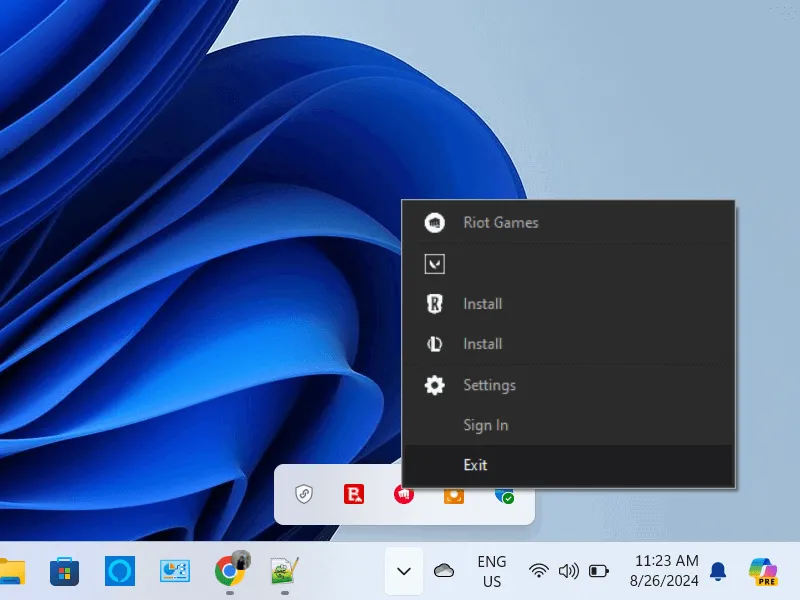
Apri il Task Manager e controlla se ci sono ancora istanze di Valorant, Vanguard o Riot Client in esecuzione. In caso affermativo, fai clic destro su di esse e fai clic su Termina attività .
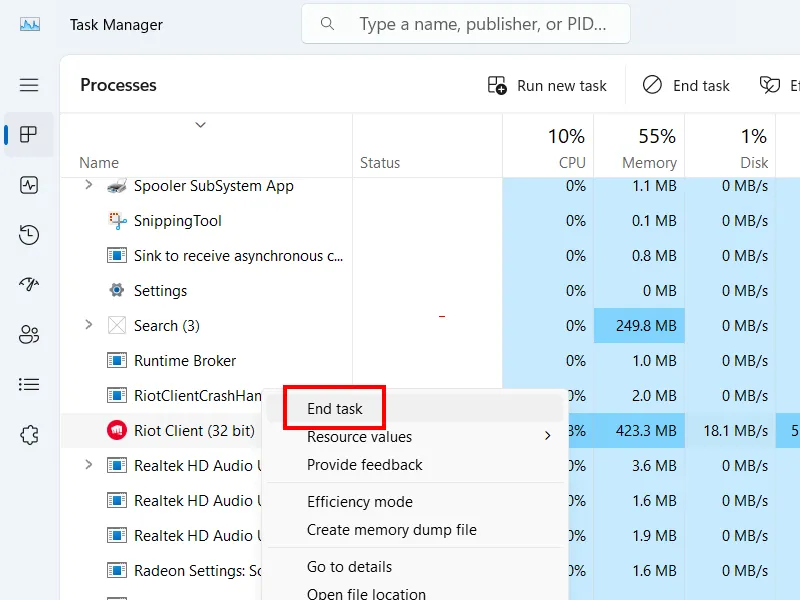
Disinstallare il gioco Valorant
Dopo aver chiuso completamente Valorant, Riot Client e Vanguard, il secondo passaggio da compiere è disinstallare Valorant.
Fai clic sul pulsante Start e digita Impostazioni. Ora, seleziona Impostazioni dai risultati della ricerca. Questo aprirà l’app Impostazioni di Windows 11.
Nell’app Impostazioni di Windows 11, seleziona App sul lato sinistro, quindi seleziona l’ opzione App installate sul lato destro.
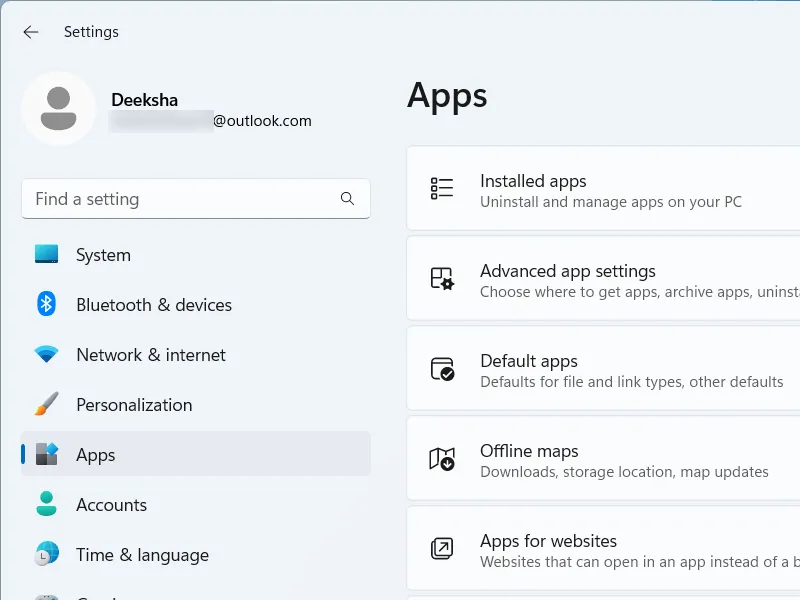
Cerca il gioco Valorant digitando Valorant nel campo di ricerca. Il gioco Valorant apparirà nei risultati della ricerca. Fai clic sui tre punti accanto al gioco Valorant e seleziona Disinstalla . Segui le istruzioni sullo schermo per disinstallare il gioco Valorant.
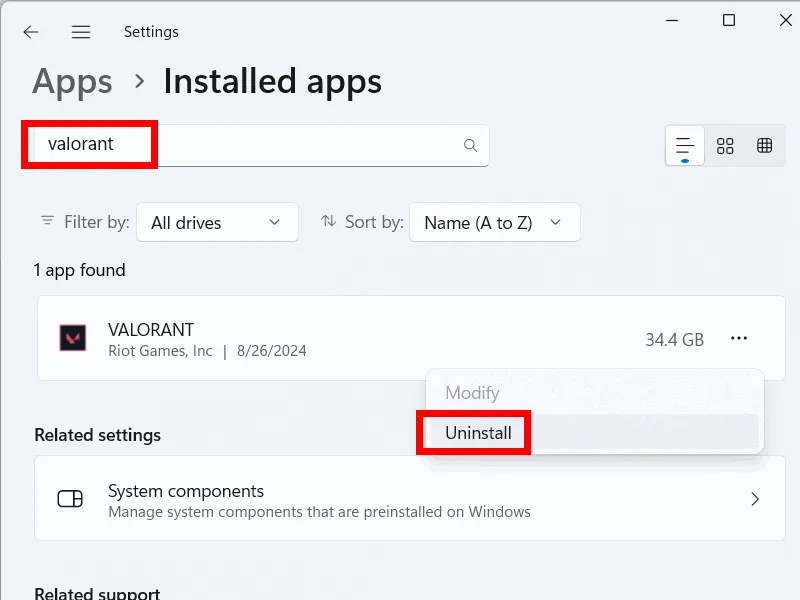
Elimina i file residui
Il passo successivo è eliminare i file residui. Apri File Explorer e vai all’unità C per trovare la cartella Riot Games . Aprila e clicca sulla cartella VALORANT . Clicca sul pulsante Delete. In alternativa, seleziona la cartella VALORANT e premi il Deletetasto sulla tastiera.
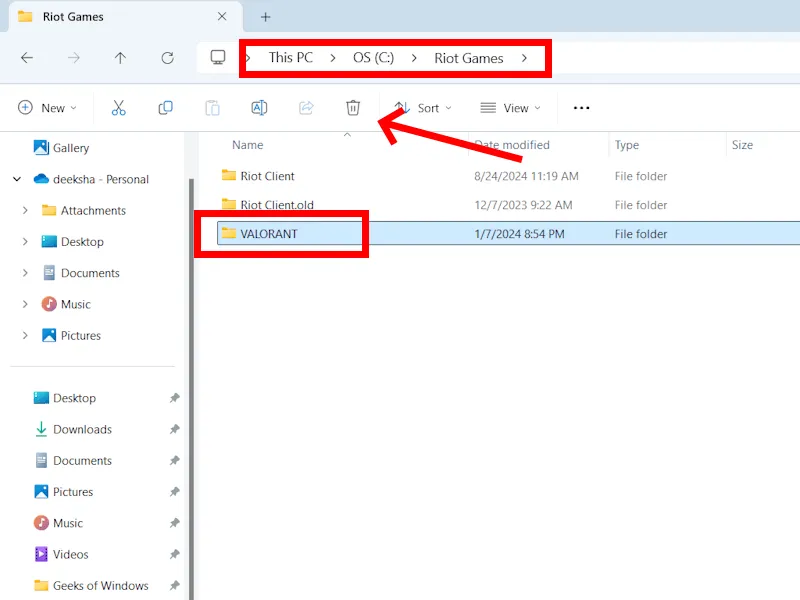
Elimina le chiavi del registro Valorant
L’ultimo passaggio consiste nell’eliminare le chiavi di registro associate al gioco Valorant. Questo passaggio richiede di modificare il Registro di sistema di Windows. Il Registro di sistema di Windows è un database gerarchico di file di Windows. Pertanto, ti consigliamo di creare un punto di ripristino del sistema prima di procedere.
Fai clic sul pulsante Start e digita “Editor del Registro di sistema”. Seleziona l’Editor del Registro di sistema dai risultati della ricerca per aprire l’Editor del Registro di sistema. Ora, copia il seguente percorso, incollalo nella barra degli indirizzi nell’Editor del Registro di sistema e premi Invio.
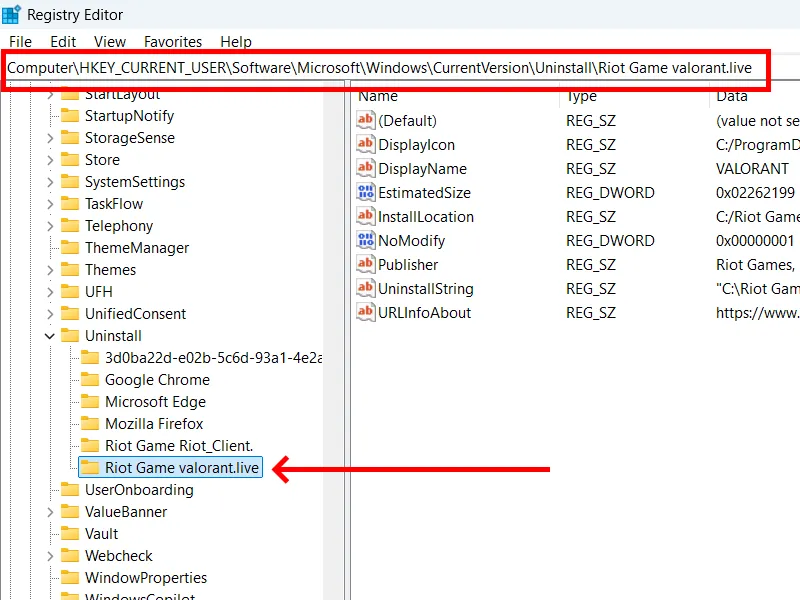
Fai clic con il pulsante destro del mouse sulla chiave Riot Game valorant.live sul lato sinistro e seleziona Elimina . Seleziona Sì nella casella di conferma.
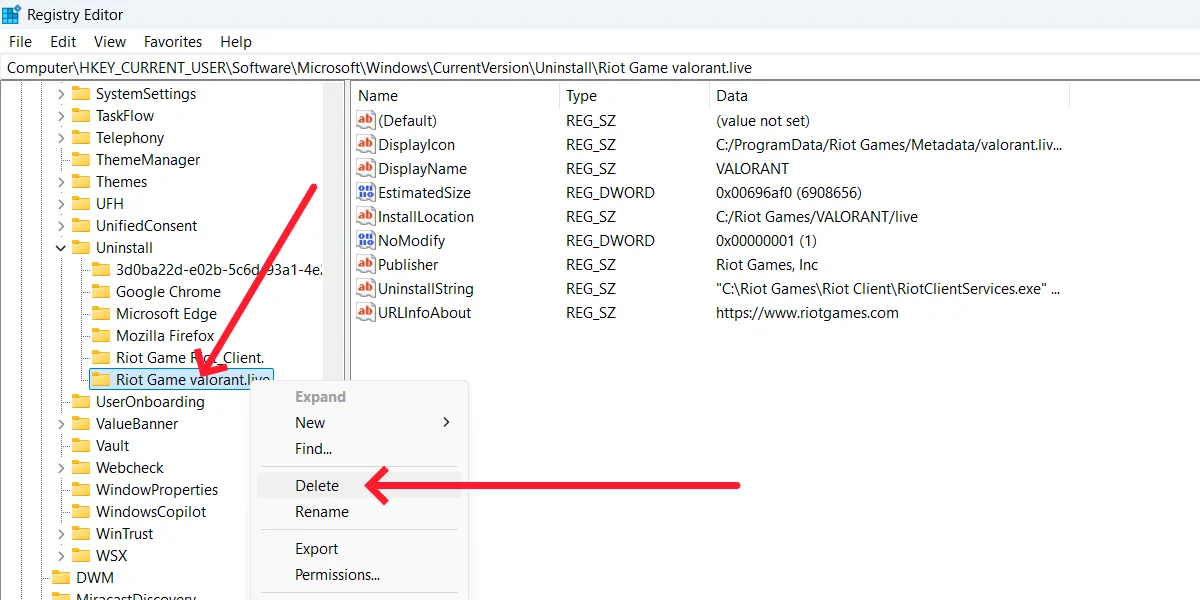
Disinstallare Valorant completamente con Revo Uninstaller
Revo Uninstaller è un’app di terze parti che puoi usare per rimuovere completamente i programmi dal tuo sistema. Esegue automaticamente la scansione del tuo sistema per i file residui del programma che disinstalli e li rimuove tutti. Questo software è disponibile come app portatile e file EXE per computer Windows. Se vuoi installarlo sul tuo sistema, puoi scaricare il suo file EXE. La versione portatile di questo software è disponibile per gli utenti che non vogliono installarlo sui loro computer.
Avvia Revo Uninstaller. Eseguirà automaticamente la scansione del computer per i programmi installati. Cerca Valorant. Se Valorant non è visualizzato nell’elenco dei programmi installati, fai clic sul pulsante Aggiorna .
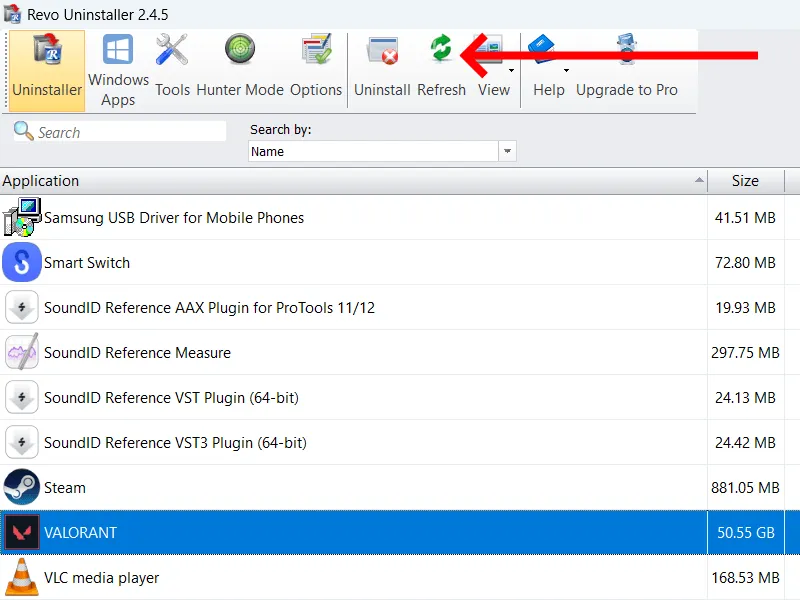
Assicurati di aver chiuso completamente il gioco Valorant, Vanguard e RIOT Client. Ora, seleziona il gioco Valorant dall’elenco dei programmi e clicca sul pulsante Disinstalla .
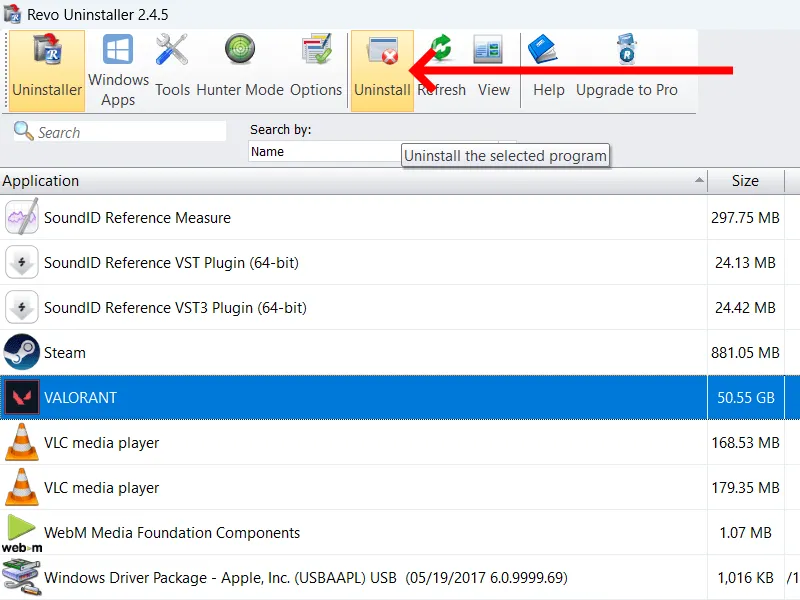
Si aprirà la procedura guidata di disinstallazione. Per impostazione predefinita, Revo Uninstaller crea un punto di ripristino del sistema prima di disinstallare ogni programma. Puoi deselezionare questa casella di controllo se non vuoi che Revo Uninstaller lo faccia. Fai clic su Continua per procedere.
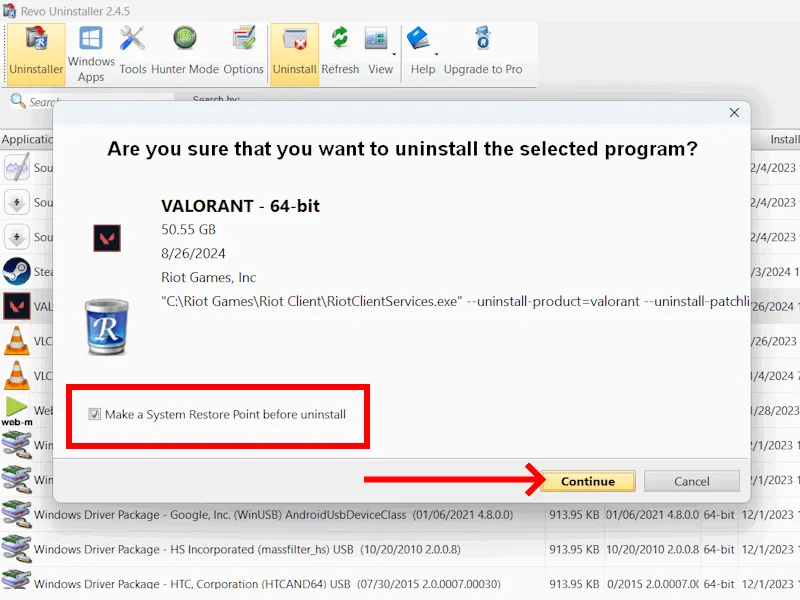
Dopo la disinstallazione, apparirà la finestra successiva in cui Revo Uninstaller ti chiede di consentirgli di scansionare il tuo sistema per i file residui. Fai clic su Scansione .
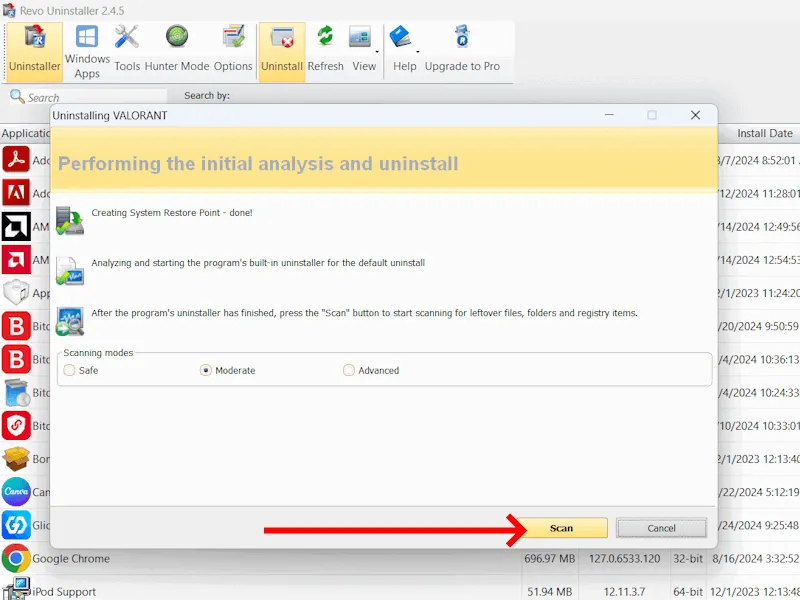
Seleziona i file residui cliccando sulle rispettive caselle di controllo e clicca su Elimina . Ora, clicca su Fine . Se i file residui mostrano file DLL, non selezionarli. L’eliminazione dei file DLL può causare il malfunzionamento di altri programmi perché potrebbero essere utilizzati da altri programmi.
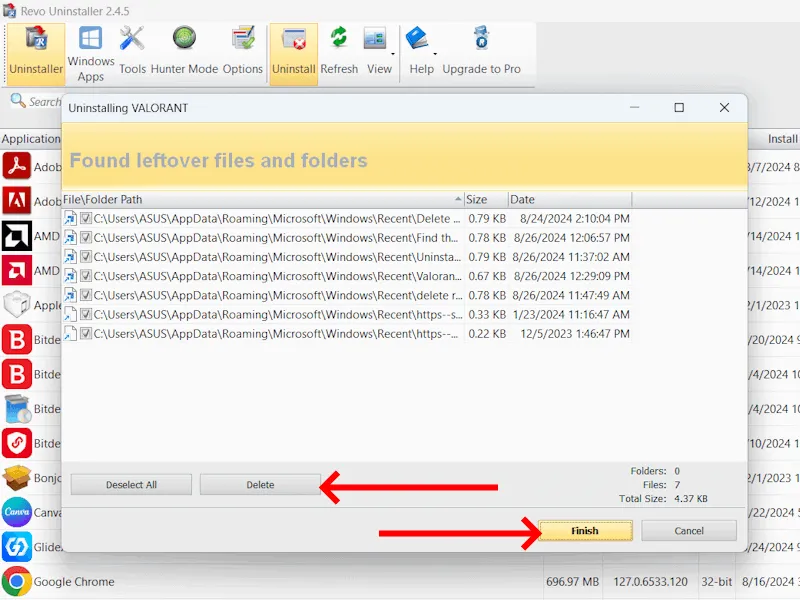
Ora che hai disinstallato completamente Valorant sul tuo PC Windows, puoi usare questi metodi per liberare ancora più spazio sul tuo disco rigido.
Credito immagine: Unsplash . Tutti gli screenshot sono di Deeksha Gola.



Lascia un commento